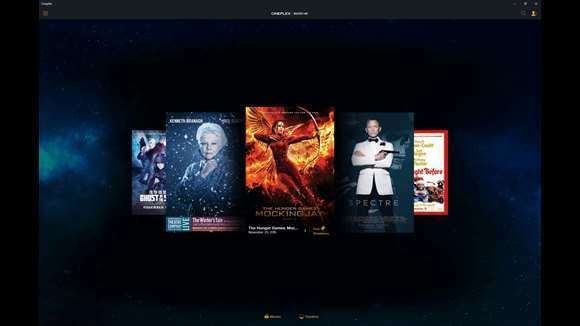Ağır oyunlar oynarken (veya grafik açısından yoğun diğer yazılımları kullanırken), kullanıcılar şu hatayı aldıkları bir sorun bildirdiler:Uygulamanın Windows 10'da grafik donanımına erişmesi engellendi. Bir uygulama (genellikle bir oyun) yeniyse ve grafik sürücüleri onu destekleyecek kadar güncellenmediğinde, hatayı alıyoruz. Ancak, tek neden bu olmayabilir ve yalnızca sürücüleri güncellemek yardımcı olmaz. Bunu nasıl düzelteceğiniz aşağıda açıklanmıştır.
Not: - Verilen düzeltmelerden herhangi birini denemeden önce, ayar > Güncelleme ve Güvenlik ve Güncellemeleri Kontrol Et'e tıklayın ve bilgisayarı güncelleyin. Çoğu zaman sorunu çözer.
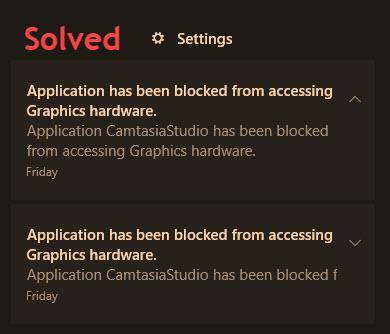
Düzeltme 1 - Programı Yönetici Olarak Çalıştırmayı Deneyin
Bunlar en garip ve sıra dışı düzeltmeler, ancak benim için çalıştı ve bu yüzden bu düzeltmeyi buraya ekliyorum. Sadece programı arayın (Size hata veriyor) ve arama sonucuna sağ tıklayın ve programı açmak için yönetici olarak çalıştır'a tıklayın.
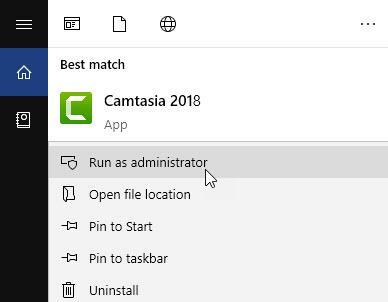
Düzeltme 2 - Komut isteminde SFC ve DISM komutlarını kullanma
1. arama cmd Windows 10 arama kutusunda.
2. sağ tıklayın Komut istemi ve Seç yönetici olarak çalıştır.

3. Şimdi yazın sfc /scannow Komut istemi penceresinde ve komutu yürütmek için enter tuşuna basın.

Komutun tam olarak yürütülmesini bekleyin.
4. Şimdi cmd penceresine aşağıda verilen komutu kopyalayıp yapıştırın. Tamamen yürütülmesi için bir süre bekleyin.
DISM.exe /Çevrimiçi /Temizleme görüntüsü /Scanhealth
5. Yine aşağıda verilen komutu cmd penceresine kopyalayıp yapıştırın. Tamamen yürütülmesi için bir süre bekleyin.
DISM.exe /Çevrimiçi /Temizleme görüntüsü /Restorehealth
6. Şimdi, Bilgisayarınızı yeniden başlatın ve Oyunu tekrar kontrol edin.
Düzeltme 3 - Kayıt Defteri Düzenleyicisini Düzenleme
1. Basın Windows tuşu + R birlikte açmak Çalıştırmak.
2. Yazmak regedit içinde ve tıklayın TAMAM MI.
Not: – Kayıt defteri düzenleyicisinde herhangi bir şeyi düzenlemeden önce, Dosya > Dışa Aktar'ı tıklatarak kayıt defterinin yedeğini almak iyi bir uygulamadır.
3. Şimdi, düzenleyicide aşağıdaki konuma göz atın.
HKEY_LOCAL_MACHINE\SYSTEM\ControlSet001\Control\GraphicsDrivers
-: Bu yolu bulamazsanız ControlSet001 yerine ControlSet002'yi deneyin
4. Sağ taraftaki boş bir alanda herhangi bir yere sağ tıklayın ve DWORD (32-bit) Değeri oluşturun.
Not: – Bilgisayarınız 64 Bit ise QWORD (64 -bit) Değeri Oluşturun.
5. Bu anahtarı adlandırın TdrGecikmesi.
6. Değer verilerini değiştirmek ve değiştirmek için üzerine çift tıklayın. 8.
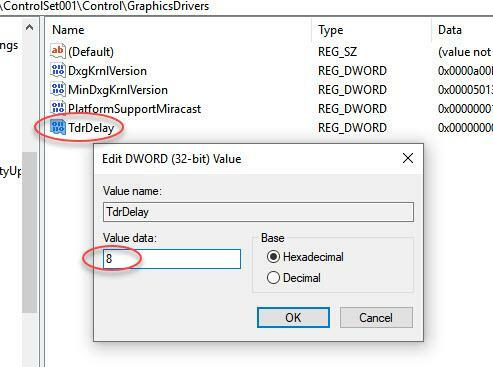
7. Kayıt defteri düzenleyicisini kapatın ve bilgisayarınızı yeniden başlatın.
Bu ne yapar ?
TDR, Zaman Aşımı Algılama ve Kurtarma anlamına gelir. Windows işletim sisteminin grafik kartından yanıt sorununu algılamasına kadar olan gecikme ise. Bundan sonra Grafik kartını sıfırlar. Bu tepki süresini yukarıdaki gibi arttırırsak ekran kartını resetlemeden önce belli bir süre bekler.
Düzeltme 4 – Oyunun uyumluluk ayarlarını kullanma
1. Sağ tık oyun exe dosyasında ve üzerine tıklayın özellikleri.
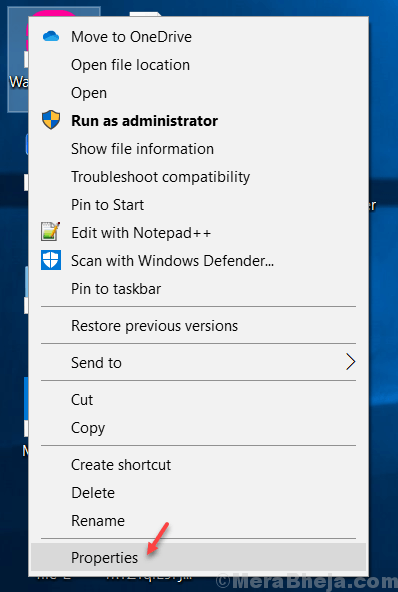
2. Şimdi, tıklayın uyumluluk sekme.
3. şimdi, Kontrol seçenek Bu programı uyumluluk modunda çalıştırın..
4. Açılır menüden Windows 7'yi seçin.
5. Tıklamak Uygulamak.
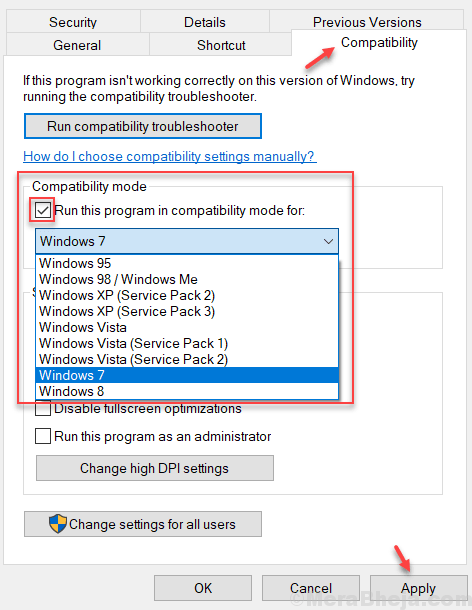
Şimdi oyunu tekrar çalıştırın.
Düzeltme 5 - Sürücüleri güncelleyin
1. Arama Aygıt Yöneticisi Windows 10 arama kutusunda. Açmak için cihaz yöneticisi simgesine tıklayın.

2. Şimdi, tıklayın görüntü bağdaştırıcısı genişletmek için.
3. Grafik sürücünüze sağ tıklayın ve seçin Güncelleme.
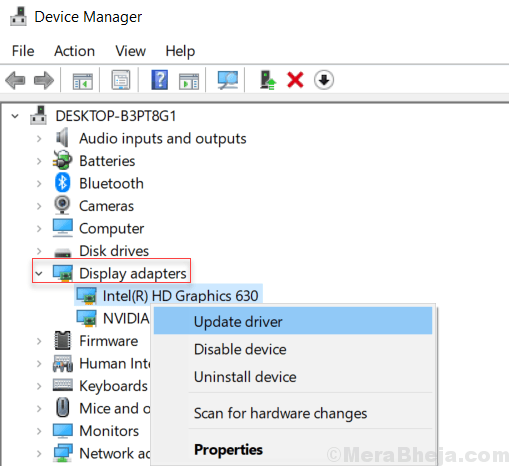
4. Ekrandaki talimatları izleyin.
Bu işe yaramazsa, sürücüleri indirmeyi düşünebilirsiniz. Intel'in indirme merkezi. Bağlantıları kontrol ederseniz, her güncellemenin kapsadığı en son oyunlardan bahsederler. Sorunu çözmede yardımcı olabilir.
Düzeltme 6 - Donanım ve Aygıtlar sorun gidericisini çalıştırın
Sorunu çözmek için Donanım ve Aygıtlar sorun gidericisini kullanabiliriz. Prosedür aşağıdaki gibidir:
1] üzerine tıklayın Başlama butonu ve ardından açmak için dişli benzeri sembol Ayarlar Menü.
2] Git Güncellemeler ve güvenlik ve sonra Sorun giderme sekme.
3] Donanım ve Aygıt sorun gidericisi listeden seçin ve çalıştırın.

4] Tekrar başlat sistem bir kez yapılır.
Düzeltme 7 - Oyununuzu veya uygulamanızı Grafik kartı donanımı tercihinde tutun
Grafik kartınızın parametrelerini artıramazken, tek bir uygulama için önceliklendirebilirsiniz. Bunu nasıl yapacağınız aşağıda açıklanmıştır:
1] üzerine tıklayın Başlat düğmesini ve ardından dişliye benzer sembolü açmak için Ayarlar pencere.
2] Git Sistem > Ekran.
3] Görüntüle menü, tıklayın ve açın Grafik ayarları.
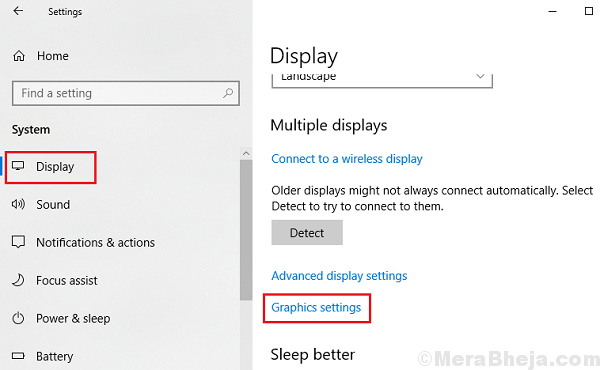
4] “bölümündeTercihi ayarlamak için bir uygulama seçin”, açılır menüden oyununuzu veya uygulamanızı seçin veya göz atın.
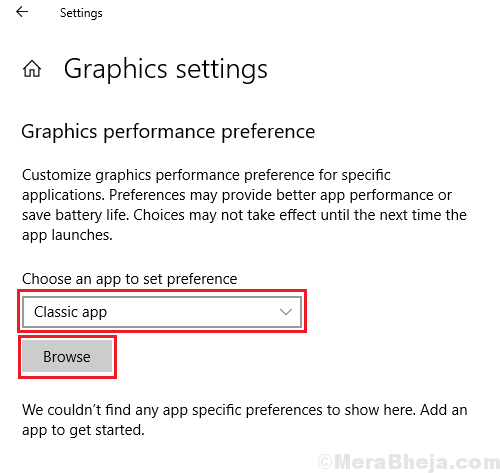
5] Tekrar başlat sisteminiz ve yardımcı olup olmadığını kontrol edin.
![Kaydedilmiş WiFi şifreleri nasıl görüntülenir [Windows 10, Mac]](/f/67120eed99208cabc2a6497de14a3f1e.jpg?width=300&height=460)